medibang paint pro新建图像时,该软件默认的背景色是“透明”,但不是所有作品都需要透明的背景色,也有可能需要白色、黄色、蓝色等等。本期内容为大家分享medibang paint pro怎么设置新建画布的背景色?以下是详细内容。
medibang paint pro怎么设置新建画布的背景色?
第一步:打开medibang paint pro软件
鼠标双击电脑桌面的medibang paint pro快捷图标,进入到medibang paint pro绘画主界面。
第二步:点击“文件”—“新建窗口”
点击菜单栏中的“文件”选项,在弹出的下拉框中点击“新建窗口”选项。
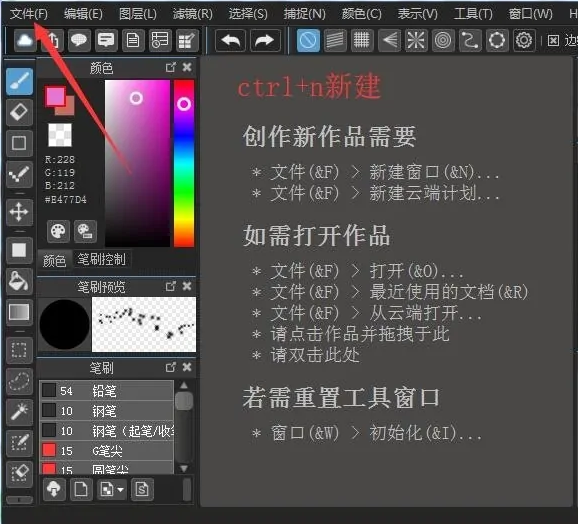
第三步:设置背景色
接着会弹出“新建图像”设置窗口,根据需求设置画布“宽度”、“高度”以及“分辨率”等相关参数。
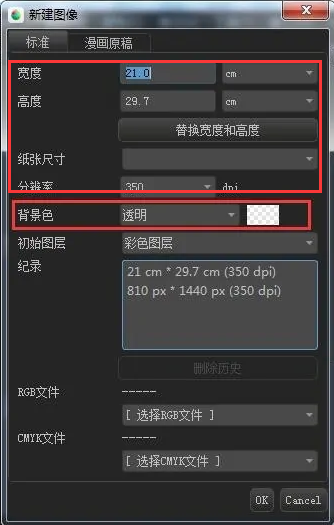
此时“背景色”选项后方显示“透明”选项,点击“背景色”选项后方的下拉按钮,在弹出的窗口中点击“色彩指定”选项。
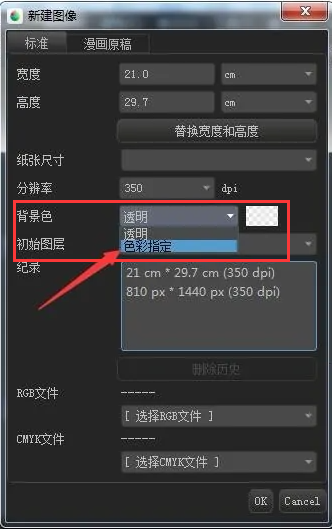
接着点击“色彩指定”选项后方的色块,在弹出的“背景色”设置窗口选择喜欢的颜色,点击“应用前景色”按钮,再点击“OK”按钮。
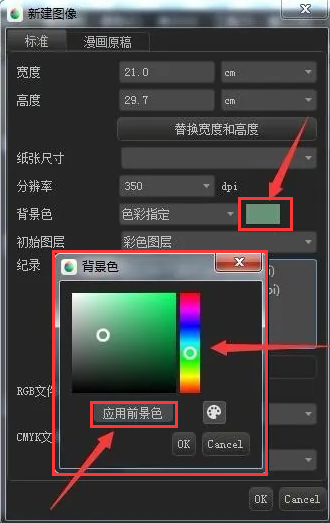
以上就是小编分享的“medibang paint pro怎么设置新建画布的背景色?medibang paint插画入门”。希望以上内容能对您有所帮助,小伙伴们我们下期再见哦~

